接入规划设计¶
接入规划是对风场风机、线路、和变电站的总体规划,是后续电气设计的输入。
接入规划有两种方式:
- 自动接入规划 :通过输入风场的条件参数,自动计算出接入方案和接入相关经济性参数。此方式适用于未进行过接入规划的风场,可进行初始的规划设计。
- 手动配置电气单线图 :通过手动的方式,编辑电气单线图的接入过程并匹配变电站。此方式通常适用于已有接入规划并需要输入到格林威治系统中的场景,或者可用于修改已有的电气单线图。
配置并网变电站参数¶
在进行接入规划之前,必须先配置接入站的接入点,也可定义电价。
在开始配置之前,请确保项目下已有并网变电站对象。关于如何创建并网变电站,参见 创建变电站对象。
在项目栏双击并网变电站对象,打开接入配置页面。
配置接入点¶
点击接入点配置选项卡。
点击新增接入点。
列表中出现一行空白记录,显示接入点参数。其中,接入类型与并网变电站的接入方式保持一致,不可编辑。
点击单元格,设置接入点参数内容,包括接入点名称、电压等级、单间隔可接入容量上限。
单间隔可接入容量上限值是系统根据所选电压等级给出的默认值,可以修改。
重复步骤2-3,添加更多接入点。
注解
当接入类型为T接线路时,最多可添加一个接入点。
(可选)点击复制图标
 ,复制对应行的接入点。
,复制对应行的接入点。(可选)点击删除图标
 ,删除对应行的接入点。
,删除对应行的接入点。注解
在进行接入规划之后,该点可能已经被某台风机引用。如果删除该接入点,会导致接入规划不可用。建议接入规划之后,不要再返回修改或删除接入点信息。
点击保存配置按钮,保存所有配置。
系统会根据并网变电站的参数情况,判定接入适用性,并在页面左下角显示判定结果。判定结果有具备接入条件、不具备接入条件、或请考虑T接。
注解
在创建并网变电站时,系统会根据变电站容量和已接入新能源容量计算可接入容量。如果可接入容量低于2MW,该变电站将不可参与接入规划。为此类并网变电站配置接入点时,页面左下角显示提示可接入容量小于2MW。点击保存配置时,页面左下角提示信息为接入容量小于2MW,不具备接入条件。要改变这种情况,打开并网变电站的属性栏,修改可接入总容量,参见 修改变电站属性。
配置接入站电价¶
电价配置是经济参数计算的输入,可在此处配置,也可在接入规划操作面板中配置(参见 配置参数并计算)。
点击接入站电价配置选项卡。
勾选用户类型。
选项包括电网、售电公司、用电企业。
已选用户类型会按勾选的顺序显示在下方。
在每个已选用户类型右侧的文本框内输入公司名称。
依次分别配置每个用户类型的电价周期。
a.点击周期自定义按钮,打开月份自定义窗口。
b.点击添加月份,添加周期1。
c.点击周期1区域的+图标,为该周期添加月份。
可添加多个月份。
d.重复以上步骤1-3,添加多个周期,并为每个周期添加月份。
注解
在备选月份列表中,已被选择的月份将不可选。
注解
月份累计应等于12个月,不可有遗漏。
e.(可选)如需删除某个月份,点击该月份右侧的×图标。
f.(可选)点击周期右侧的删除图标
 ,将该周期删除。
,将该周期删除。g.点击确定保存设置。
每个周期显示为一个0点到24点的时间分布条。
-
a.在一个周期的时间分布条上点击,即可以该点为节点,将整个时间分布条(24小时)分为两段。
b.再次点击,可以该点为节点,将所在时段分成两段。
此时,时间条被分为3段。
c.重复以上步骤,可将一天24小时分为若干时段,每一个节点上标注了该节点的时间。
d.(可选)拖动节点位置,调整节点时间。
e.(可选)点击节点,并点击删除该节点,将该节点删除。
该节点两侧的时段合并为一个时段,并采用较长的一个时段的电价数值。
f.输入每一个时段的电价。
配置负荷数据。
注解
此步骤仅适用于用电企业。如果所选类型为售电公司或电网,则无需此项配置,请直接执行步骤7。
负荷数据有两种输入方式:
时序值:通过导入时序负荷表定义负荷曲线。数据量大,多来自实时监控数据。
a.选择时序值。
b.点击下载模板下载时序负荷表模板文件。
时序负荷表是包含时间和用电功率负荷两项内容的Excel表格,文件格式为xlsx或xls。
c.按照一定时间间隔输入每个时间点用电负荷的值。
d.保存文件。
e.点击浏览按钮,上传时序负荷表文件。
上传成功后,浏览按钮变为替换按钮。点击该按钮可重新上传负荷表。
统计值:通过输入统计的负荷数据定义负荷曲线。数据量小,多来自电表数据。
a.选择统计值。
b.点击编辑按钮,打开填写统计负荷窗口。
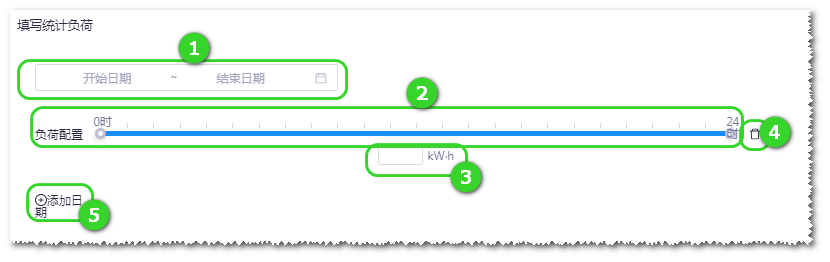
c.点击添加日期(⑤),可添加一个周期并定义其负荷。
d.点击时间选择区域①,定义此周期的起止日期。
e.在时间分布条②上点击,即可以该点为节点,将整个时间分布条(24小时)分为两段。
f.再次点击,可以该点为节点,将所在时段分成两段。
此时,时间条被分为3段。
g.重复步骤e和f,可将一天24小时分为若干时段,每一个节点上标注了该节点的时间。
h.(可选)拖动节点位置,调整节点时间。
i.(可选)点击节点,并点击删除该节点,将该节点删除。
该节点两侧的时段合并为一个时段,并采用较长的一个时段的负荷值。
j.在文本框③中输入每一个时段的负荷值。
k.重复以上步骤c-j,配置多个周期的负荷数据。
l.(可选)点击某个周期右侧的删除图标④,删除该周期。
m.点击确定保存配置并关闭此窗口。
注解
如果同时配置了时序值和统计值,系统在接入规划计算中默认采用的是时序值。
负荷数据输入成功后,负荷数据区域下方显示负荷曲线。
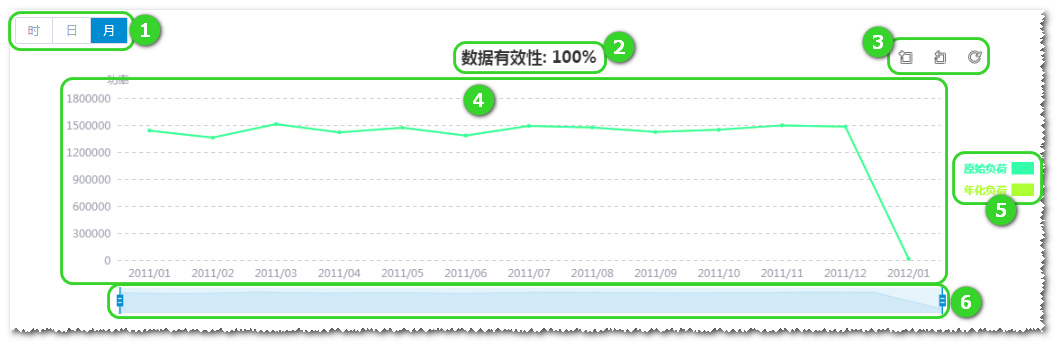
负荷数据曲线图区域介绍¶ 编号 名称 描述 ① 数据颗粒度选项 选 选择数据显示颗粒度为小时、日、或月。如果用户导入的为日跨度的数据,可展示月跨度数据,但不可展示小时跨度数据。 ② 数据有效性 按照原始数据的完整度,显示年化数据的有效性比例。如果用户输入的原始数据有缺失,系统会自动插补。 ③ 曲线缩放和恢复 可放大某一区域的图形、取消缩放、还原。 ④ 负荷曲线 显示周期为一年的数据图形。鼠标悬浮于曲线上,可查看对应点的时间及负荷数据值。 ⑤ 曲线选项 点击图例选择在图形中显示或隐藏原始负荷或年化负荷。原始负荷是用户输入的负荷数据,年化负荷是系统根据原始数据增补为一年的负荷数据。 ⑥ 图形时间轴 拖动进度条选择显示的数据时间段。 点击界面右上角的保存配置按钮,保存所有配置。
自动接入规划¶
接入规划是格林威治通过对计算范围、地形、接入站等综合条件的评估,自动计算出风场风机接入变电站的方案及经济性参数。
配置参数并计算¶
并网变电站配置完成后,即可进行接入规划。
在接入规划之前,需要先完成发电量计算,详见 风场发电量计算。
双击风场排布对象,打开风场概览页面。
选择机型系列。
选择的机型系列需要提前配置好其属性页面的额定功率和风机价格。配置方法参见 查看机型系列属性 。
配置机型系列的适用塔筒参数。
必须配置的塔筒参数为轮毂高度和塔筒各段的重量。配置方法参见 配置适用塔筒 。
配置部件组合参数并在风场概览页面选择部件组合。
必须配置的参数为发电机的出口电压等级。配置方法参见 配置部件组合 。
点击项目栏下的风场排布对象。
点击展开图标《打开操作栏。
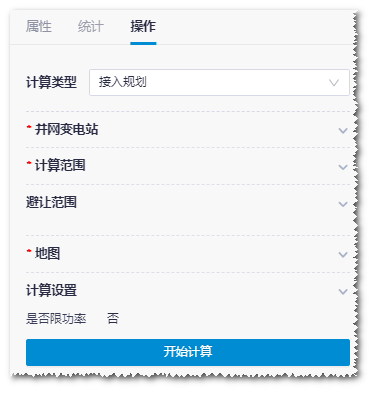
选择接入规划为计算类型。
选择并网变电站。
列表中有项目下所有符合接入条件的并网变电站对象,并罗列其可接入总容量、可接入电压等级、和电价。
如果您已经在并网变电站配置中设置了电价,此处的电价是其加权平均电价,参考 配置接入站电价 。如果您未配置电价或需要修改电价,可在此编辑电价的值。
注解
可勾选多个并网变电站。
选择计算范围。
列表中有项目下所有定义为风场范围的区域对象。
选择避让范围。
避让范围选择区域分为两个部分:一个是数据库选择区,列表中是系统自带的避让范围数据库。另一个是自定义区域选择区,列表中是用户定义的除风场范围以外的所有区域对象。二者都可以设置缓冲值。
注解
可选择多个避让范围,如果没有可不选。
选择地图。
列表中是项目下所有的地图对象。
在计算设置区域选择是否限功率。
当计算范围内风机的总容量大于变电站可接入容量,且用户希望接入更多风机容量时,需要选择限功率,将风机总功率限制在变电站可接入容量内。
点击开始计算。
计算任务被提交到任务列表,可打开工具库>计算任务查看。
查看规划结果¶
计算完成后,可查看接入电气单线图和相关经济性参数。
打开操作栏,查看接入规划总体经济性参数。
包括总接入容量、接入相关内部收益率、接入相关净现值、折现年数、折现率、限功率比例、限功率后发电量、舍弃接入点、和舍弃机位。
- 当并网变电站可接入总容量均被接入,或该变电站接入经济性较差,接入规划会舍弃该并网变电站或并网变电站上的接入点
- 当机位由于经济性较差或超出可接入容量无法接入变电站时,接入规划会舍弃该机位
注解
在依据经济性评估是否舍弃某个接入点或机位时,会对接入变电站的多个接入点或机位的NPV进行对比,保留经济性最优的接入点或机位。
在项目栏双击风场排布对象,打开风场概览页面。
点击电气单线图选项卡,查看电气单线图。
电气单线图展示系统计算出的风机与变电站的接入方案,并完成了并网变电站匹配。
用户可编辑电气单线图或匹配变电站。具体方法参见下一小节 手动配置电气单线图 。
点击接入相关经济性选项卡,查看相关的经济性参数。
本页面罗列了接入规划总体的经济性参数,以及每个接入点的经济性参数,包括电压等级、接入容量、接入相关内部收益率、接入相关净现值。
点击下载文档按钮,将相关参数下载至txt文档中。
手动配置电气单线图¶
电气单线图展示的是发电量从风机到并网的传输过程中,经过变电站排布和进线出线电压等级的设计,达到并网标准的过程。电气单线图的手动配置主要包括编辑电气单线图和匹配变电站两个步骤,其中,匹配变电站是在变电站选址之后进行的操作。
编辑电气单线图¶
本节介绍的是通过编辑风机、箱式变电站、自建变电站、并网变电站的接入路径,完成接入规划电气单线图的配置。
双击风场排布对象,打开风场概览页面。
选择机型系列。
选择的机型系列需要提前配置好其属性页面的额定功率。配置方法参见 查看机型系列属性 。
配置部件组合参数并在风场概览页面选择部件组合。
必须配置的参数为发电机的出口电压等级。配置方法参见 配置部件组合
点击电气单线图选项卡,打开电气单线图页面。
页面中罗列了风场内的所有风机。
点击编辑单线图按钮,所有风机转换为可编辑模式。
勾选风机。
可以点击全选风机(一键勾选未连接风机)来选中全部未连接的风机。
注解
接入同一箱变或自建变电站的风机机型必须具备相同的电压等级。如果风机的电压等级不同,则不能接入到同一台变电站,需要按电压等级分组后分别接入。此原则同样适用于以下所有步骤中各类变电站的接入,不再赘述。
建立新连接。
a.点击建立连接-新建连接,打开建立连接窗口。
b.在新建变电站类型下拉列表选择类型。
自建变电站
并网变电站
箱式变电站
注解
通常此处选择的是箱式变电站。
c.在变电站出线电压下拉列表选择电压。
变电站进线电压显示的是已选风机的电压等级。
d.点击确定即可为选中的风机接入变电站。
在接入箱式变电站时,可以选择一键匹配箱变-匹配10kV箱变/匹配35kV箱变,为被勾选的风机对象接入箱变。
勾选箱式变电站,并重复步骤7,继续接入变电站。
可以点击全选箱变(一键勾选未连接箱变),快捷选中全部未连接箱变。
注解
此时接入的通常为自建变电站。
(可选)勾选自建变电站,并重复步骤7,接入并网变电站。
(可选)连接已有对象。
a.勾选风机或变电站(可多选)。
注解
此处选择的必须全部是空对象,即未进行匹配或连接的风机或变电站对象。
b.点击建立连接-连接已有对象。
c.勾选变电站,即可将所选空对象连接至此变电站。
(可选)将鼠标悬浮于线路上,可显示删除连接和风机或变电站出线电压。
此时点击删除连接,可将该连接及其右侧的所有变电站和连接删除。
注解
如果该连接右侧的变电站和连接仍与其他线路相连,则仅删除选中的线路。
按照以上步骤6-11,为所有风机配置单线图。
注解
要参与集电线路计算,必须将风机接入至自建变电站。没有接入自建变电站的风机将不参与集电线路计算。
注解
如果所有风机最终汇集至一台自建变电站,在后续的集电线路路径优化中,所有机位经过集电线路连接至该自建变电站。如果风机最终分别汇集至多个自建变电站,在后续的集电线路路径优化中,风机会按照单线图方案,分别连接至对应的自建变电站。
(可选)点击清空编辑按钮,清除此次所有操作。
电气单线图编辑完成后,点击保存。
点击返回按钮
 ,返回电气单线图概览页面。
,返回电气单线图概览页面。
匹配变电站¶
在变电站选址之后,需要匹配自建变电站和并网变电站。本节介绍的是电气单线图中个体变电站的匹配方法。
双击风场排布对象,打开风场概览页面。
点击电气单线图选项卡,打开电气单线图页面。
点击编辑单线图按钮,所有风机转换为可编辑模式。
点击电气单线图中的变电站图标,打开匹配对象窗口。
选择对象下拉列表中列出的是项目下对应类型的变电站。
注解
只有进出线电压与单线图中的进出线电压一致的变电站才会出现在列表中,可以进行匹配。
选择变电站,并点击确定。
该变电站即匹配成功。
按步骤4-5匹配所有的自建变电站和并网变电站。
(可选)点击清空编辑按钮,清除此次所有操作。
点击保存。
点击返回按钮
 ,返回电气单线图概览页面。
,返回电气单线图概览页面。